相信很多朋友都遇到过以下问题,就是快剪辑视频处理之添加字幕,分分钟完成任务。。针对这个问题,今天小编就搜集了网上的相关信息,给大家做个快剪辑视频处理之添加字幕,分分钟完成任务。的解答。希望看完这个教程之后能够解决大家快剪辑视频处理之添加字幕,分分钟完成任务。的相关问题。
在对视频进行剪辑时,加字幕是非常重要的一环,单纯通过打字录入来完成无疑是一件很让人很头大的事情。那么有没有轻松快捷加字幕的方法呢?当然有!下面我就给大家演示一下如何使用快剪辑给视频快速自动加字幕。
快剪辑如何给视频添加字幕?
1、打开快剪辑,导入需要添加字幕的视频素材。


2、选中导入的素材,在工具栏与播放窗中间就会出现“自动生成字幕【生成】”,点击其中的【生成】,
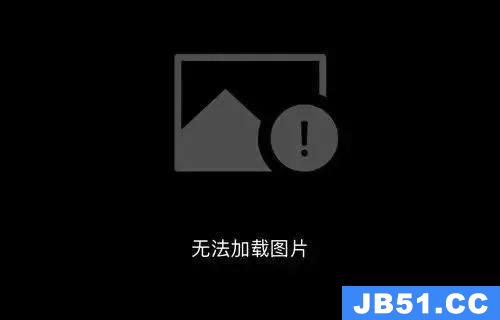
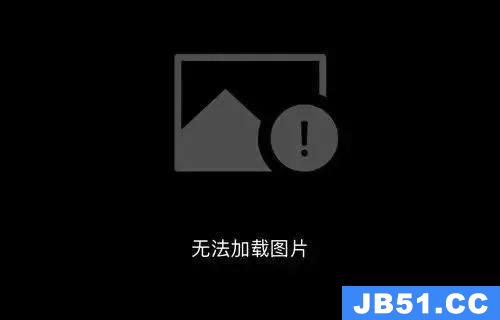
3、软件开始扫描导入素材并进行字幕识别。


4、等待“字幕识别成功”字样出现,等待的时间与素材时长有关。


5、受视频语音质量的影响,软件自动生成的字幕可能会存在错误和遗漏,因此需要人工矫正。滑动工具栏选项,找到并点击【快字幕】。


6、在【字幕编辑】选项下上下滑动查看字幕,选择需要修改的字幕,其后对应的编辑图标即可进行修改。


7、字幕修正完成,选择【样式编辑】,在该选项下可以对字幕的字体、样式、颜色以及字体大小进行修改设置。最后点击【√】确认修改。


相信通过上述教程,大家从此可以告别打字录入加字幕的深坑了!
版权声明:本文内容由互联网用户自发贡献,该文观点与技术仅代表作者本人。本站仅提供信息存储空间服务,不拥有所有权,不承担相关法律责任。如发现本站有涉嫌侵权/违法违规的内容, 请发送邮件至 dio@foxmail.com 举报,一经查实,本站将立刻删除。




